استوديو Google AI للمبتدئين: إتقان أساسيات Google AI Studio
نشرت: 2025-04-14الذكاء الاصطناعي يأخذ العالم عن طريق العاصفة. كل يوم ، هناك طفرة يغير مستقبل الحوسبة.
تعد Google واحدة من أكثر شركات التكنولوجيا شعبية ولديها نماذج Gemini الخاصة بها لدمجها واستخدامها في تطبيقات AI المختلفة. لتسهيل على المطورين دمج الذكاء الاصطناعي في تطبيقاتهم ، أطلقت Google Google AI Studio في عام 2023 ، مع التركيز على المطورين لتسهيل اختبار نماذج Gemini AI ودمجها في التطبيقات والبرامج دون إعداد معقد.
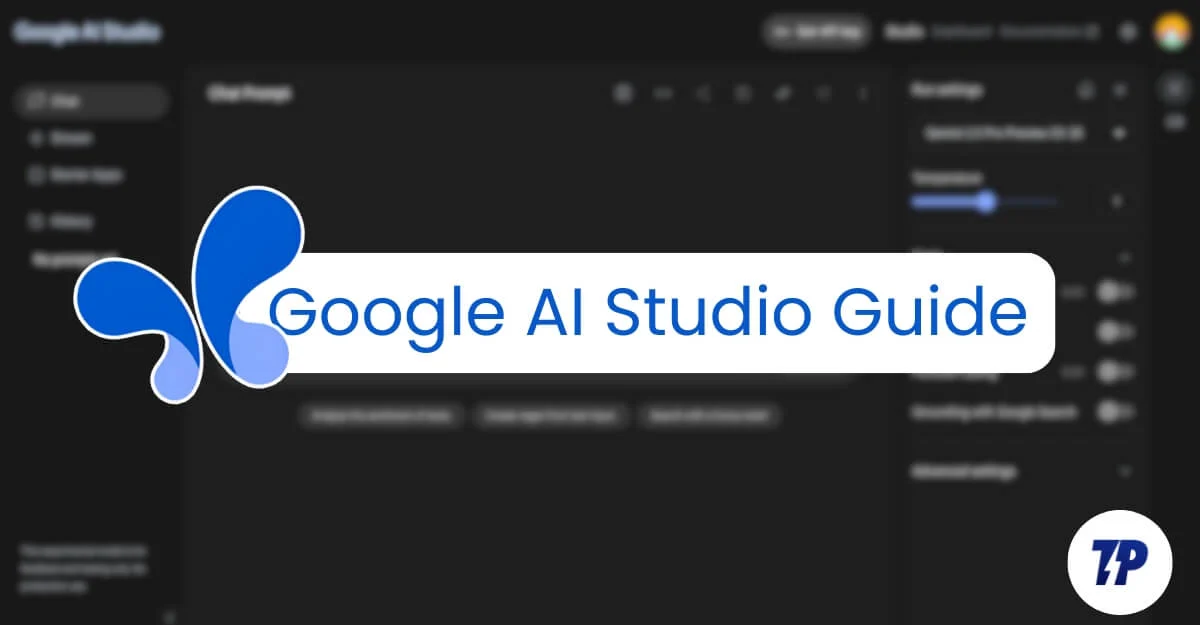
أصبحت Google AI Studio شائعة ليس فقط بين المطورين ولكن أيضًا بين المستخدمين غير العاديين. يتم استخدامه في المهام الشخصية مثل المساعدين الشخصيين ، وتحويل الصور ، وتلخيص PDFs ، وكونه مساعد دراسة ، وأكثر من ذلك.
نظرًا لأن تطبيق Google AI Studio جديد ، فقد قام Google بالعديد من التحسينات لجعله أكثر سهولة في الاستخدام وقامت مؤخرًا بتجديد واجهة استوديو الذكاء الاصطناعى لتسهيل المبتدئين.
ومع ذلك ، تم تصميم Google AI Studio مع وضع المطورين والمستخدمين التقنيين في الاعتبار ، وهو جديد. هناك عدد أقل من البرامج التعليمية للمبتدئين للبدء في استوديو Google AI ؛ فيما يلي كتاب دليل على مستوى المبتدئين لمساعدة المستخدمين على تعلم كيفية استخدام Google AI Studio ، سواء كنت مبتدئًا أو مطورًا باستخدام Google AI Studio لأول مرة.
إذا كنت تبحث عن ميزة أو حالة استخدام محددة ، فاستخدم جدول المحتويات أدناه للانتقال بسرعة إلى القسم المحدد للعثور على ما تبحث عنه.
جدول المحتويات
ما تحتاج إلى معرفته:
فئة | ما تحتاج إلى معرفته |
|---|---|
ما هو Google AI Studio؟ | Google AI Studio هي أداة ويب مجانية من Google لإنشاء واختبار وتخصيص مطالبات الذكاء الاصطناعي باستخدام نماذج الجوزاء. |
من هو؟ | تم تصميم النظام الأساسي للمطورين ، ولكنه مفيد أيضًا للمستخدمين العاديين أيضًا (الطلاب والمبدعين وما إلى ذلك) |
هل أحتاج إلى اشتراك؟ | لا ، إنه مجاني للاستخدام مع حساب Google الخاص بك. لا توجد بطاقة ائتمان مطلوبة. |
ماذا يمكنني أن أفعل بها؟ | قم بإنشاء أدوات AI الشخصية ، وتلخيص PDFs ، وكتابة المحتوى ، والحصول على مساعدة في المهام ، وما إلى ذلك. يمكن للمطورين إنشاء وتخصيص نماذج الذكاء الاصطناعى لتلبية احتياجاتهم. |
منصة | يقتصر حاليًا على الويب على كل من الهاتف المحمول وسطح المكتب |
ما هو وضع الدفق؟ | يتيح لك وضع الدفق التحدث إلى Gemini AI في الوقت الفعلي باستخدام الصوت أو كاميرا الويب أو مشاركة الشاشة. |
هل يمكنني الاتصال بالتطبيقات الخارجية والأتمتة؟ | لا ، لا يمكنك الاتصال بالتطبيقات الخارجية من استوديو Google AI ، ولكن يمكنك استخدام طرق الطرف الثالث. |
حالات الاستخدام الشعبية | بالنسبة للمستخدمين غير العاديين ، يمكنك استخدام استوديو Gemini AI لمهام الذكاء الاصطناعى العادية ووضع الدفق مفيدًا للغاية للتوجيه المرئي. |
ما هي القيود؟ | لا يوجد حاليًا أي تطبيق أصلي ، واجهة تقنية قليلاً ، لا يوجد تكامل تطبيق الطرف الثالث في الوقت الفعلي حتى الآن. |
ما هو Google AI Studio
Google AI Studio هي أداة تعتمد على الويب تتيح لك إنشاء واختبار وتخصيص المطالبات باستخدام نماذج Gemini المختلفة. تم تصميم الأداة بشكل أساسي للمطورين لاختبار وتخصيص المطالبة لدمج نماذج الجوزاء في منتجاتهم.
بالنسبة للمطورين ، يوفر Google Gemini Studio صندوق رمل موجه ، والذي يسمح للمطورين بتحرير واختبار المطالبات باستخدام نماذج Gemini المختلفة دون إعداد بيئة الاختبار الخلفية.
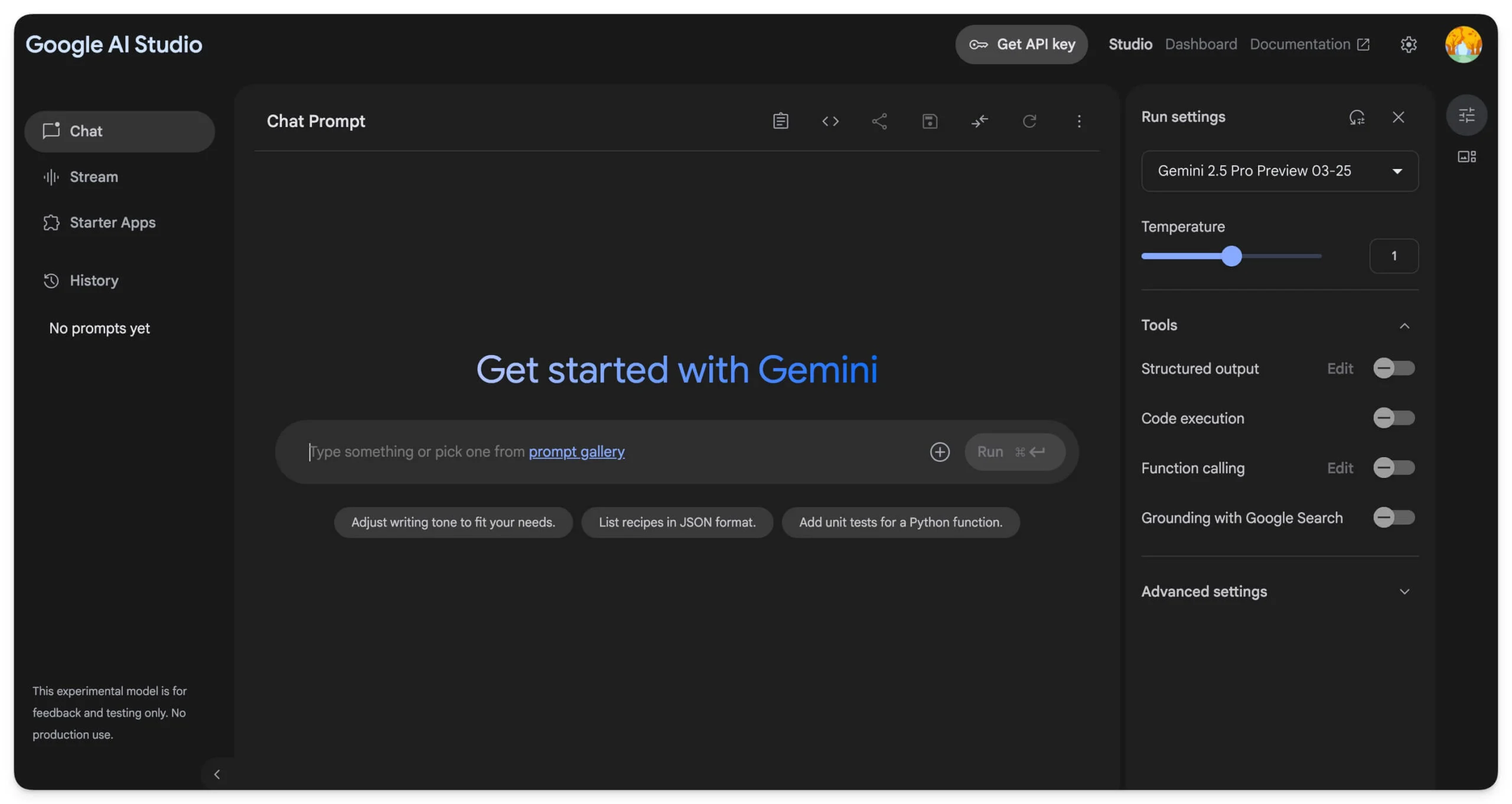
يمكنك اختبار نماذج Gemini المختلفة ، وللمساعدتك على فهم ومقارنة القدرات المختلفة لنماذج الجوزاء ، تعرض Google أيضًا حدود الرمز المميز والأداء والتسعير بين النماذج ، ومساعدة المطورين على التمييز بسهولة وإنشاء مطالبات مع ميزات مخصصة مثل المدخلات المتغيرة ، وتنسيق استجابات AI AI المهيكلة مباشرة في المطالبة ، ودعم متعدد الطوابق ، وتكوين سلامة السلامة والمزيد.
بمجرد إنشاء النموذج ، يمكنك بسهولة اختبار استجابات الذكاء الاصطناعي وتشغيلها في نفس المتصفح دون مطالمك بدفع الرمز إلى تطبيقات أخرى وإعداد IDE منفصل.
يمكنك بسهولة تصدير النموذج برمز مع عنوان URL GET أو مقتطف Python Code لإضافته إلى تطبيقاتك مع تفاصيل التسعير.
يتوفر استوديو Google Gemini AI للمطورين والمستخدمين العاديين مع حساب Google بسيط. على عكس معظم أدوات المطورين ، لا يتطلب Google Gemini AI Studio أيضًا أي بطاقة ائتمان للتسجيل ، وهي مجانية تمامًا للاستخدام.
يمكن لأي شخص لديه حساب Gmail بسيط تسجيل الدخول إلى الأدوات الموجودة على الويب والبدء في إنشاء واستخدام Gemini AI Studio مجانًا.
أصبحت الأداة أيضًا خيارًا رائعًا بين المستخدمين العاديين لإنشاء أدوات مخصصة من الذكاء الاصطناعي لتحقيق نتائج شخصية. على عكس تطبيق Gemini أو حتى ChatGPT ، يتيح Google AI Studio إنشاء قوالب موجهة مخصصة وتتيح لك التحكم في الإخراج.
يمكنك حفظ وإعادة استخدام المطالبات الخاصة بك على Google AI ، والتي لا يمكن حاليًا ممكنة في الجوزاء أو ChatGPT. لذلك ليس عليك إعادة كتابة الكود مرة أخرى عن طريق حفظ وقتك.
هذا مفيد بشكل خاص للمهام المتكررة مثل الكتابة وتلخيص النص. يمكن لـ Google Gemini Studio أيضًا قراءة PDFs الطويلة أو الصور واستخراج المعلومات ، والتي لها قيود في Gemini و ChatGPT.
الفوائد الأخرى هي المخرجات القابلة للتخصيص ، وإنشاء سير العمل ، والتحكم بشكل أفضل في المطالبات والمخرجات ، مما يجعلها أداة قوية حتى للمستخدمين العاديين الذين يريدون المزيد من التحكم في أدوات الذكاء الاصطناعي.
ميزة أخرى بارزة في استوديو الذكاء الاصطناعى هي Google Stream. يمكنك مشاركة كاميرا الويب أو الشاشة للحصول على إرشادات في الوقت الفعلي من الذكاء الاصطناعي.
البدء مع Google AI Studio
حاليًا ، يتوفر Google AI Studio فقط على الويب.
- تفضل بزيارة https://aistudio.google.com/ ، وتسجيل الدخول مع حساب Google الخاص بك ، واستخدم استوديو Google AI.
نظرًا لأنه متوفر فقط على الويب ، لا توجد مواصفات الحد الأدنى للمتطلبات الصعبة ؛ إذا كان متصفح الويب يعمل على متصفحك ، فيمكنك الوصول إلى استوديو الذكاء الاصطناعي على أي متصفح ويب.
يمكنك أيضًا استخدام استوديو Gemini AI على الهاتف المحمول. تم تحسين الموقع أيضًا لاستخدام الهاتف المحمول دون أي مشاكل.
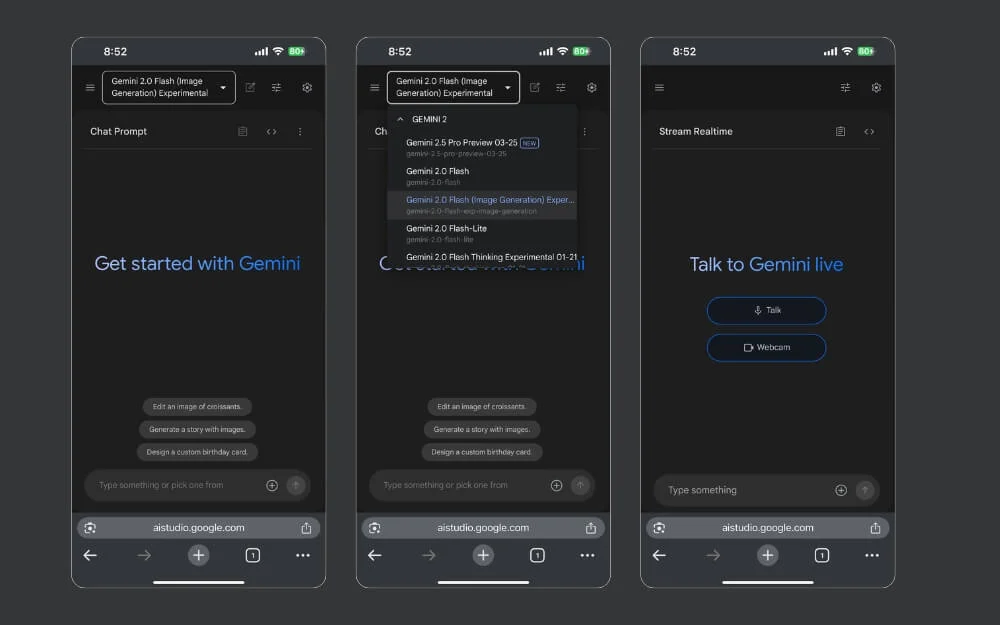
دعونا نفهم الواجهة
قبل الذهاب إلى برنامج Google AI Studio Tutorial ، دعونا نفهم ما تعنيه مختلف الرموز والأزرار والأقسام على استوديو Google AI لإعطاء فكرة أفضل عند التنقل.
الصفحة الرئيسية
بعد الاشتراك في حساب Google ، سيتم إعادة توجيهك إلى صفحة Google AI Studio الرئيسية ، وهي الصفحة الرئيسية الرئيسية التي ستقضي معظم وقتك في ضبط أو إنشاء مهام الذكاء الاصطناعي.
لدينا الكثير من الخيارات هنا ، من اختيار النماذج إلى أيقونات جديدة تمامًا لم نواجهها أبدًا إذا لم تستخدم أدوات الذكاء الاصطناعي من قبل. لقد قمت بتقسيم الصفحة بأكملها إلى أقسام مختلفة ، ويمكنك اتباع معنى الميزات المختلفة في الأقسام المختلفة أدناه.
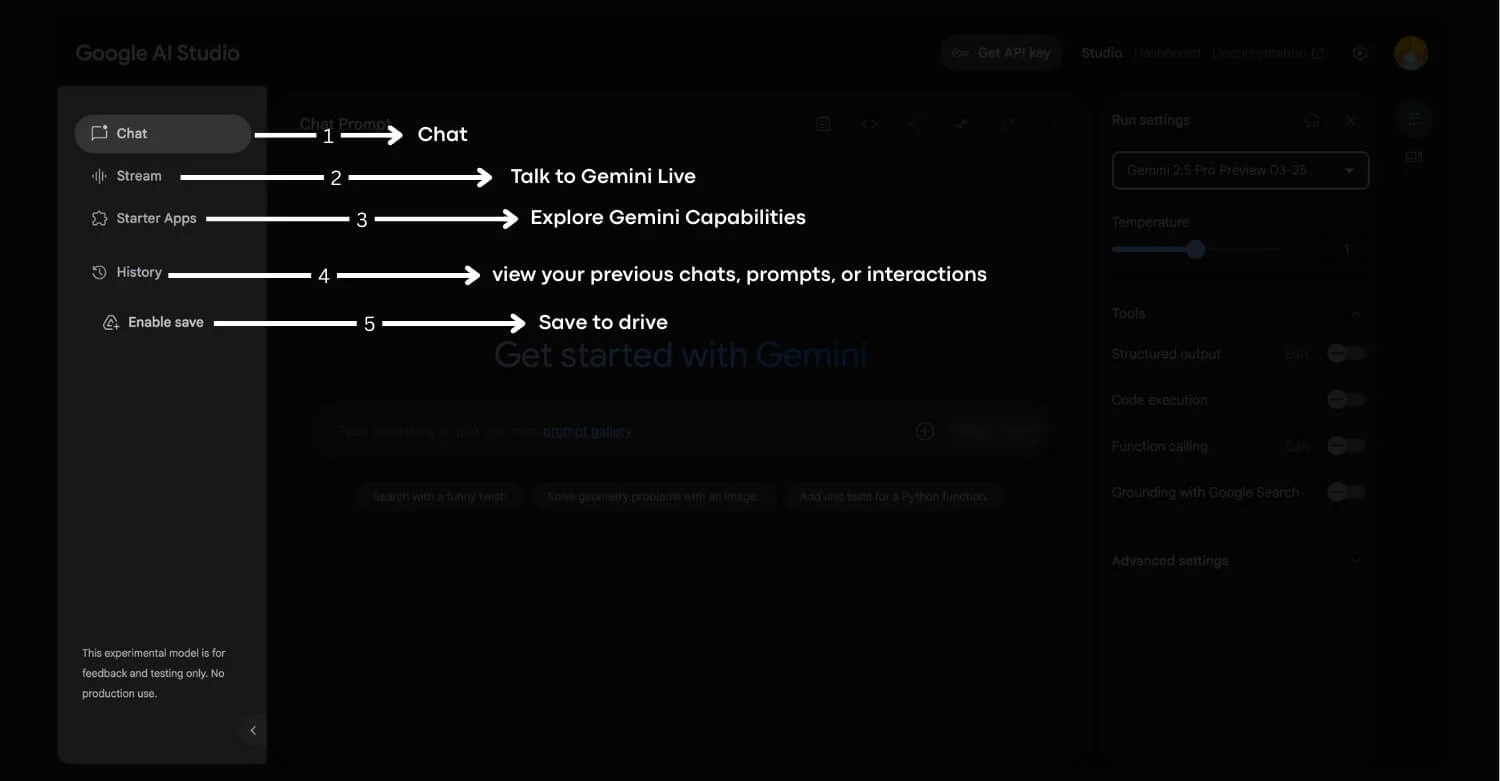
أولاً ، لنبدأ بالشريط الجانبي الأيسر ، والذي يتيح لك التبديل بين الدردشة والبث واستكشاف تكامل الجوزاء وعرض محادثاتك السابقة وحفظ الدردشة إلى Google Drive للرجوع إليها لاحقًا. إليك ما تعنيه كل ميزة بالتفاصيل
- الدردشة: هذه هي المنطقة الرئيسية حيث يمكنك الدردشة مع الذكاء الاصطناعي. على غرار كيفية استخدام chatgpt و gemini. يتم تحديده افتراضيًا عند فتح استوديو Gemini.
- دفق: يسمح هذا بالتفاعل في الوقت الفعلي مع نموذج الجوزاء باستخدام الصوت أو كاميرا الويب أو مشاركة الشاشة. يمكنك استخدام الميكروفون الخاص بك للتحدث إلى الجوزاء في الحياة الحقيقية أو استخدام كاميرا الويب الخاصة بك لمشاركة المحتوى من الشاشة. سواء من خلال النص أو الصوت أو إدخال الفيديو والإخراج ، يمكنك التحدث إلى نموذج الجوزاء والتفاعل معه كإنسان طبيعي مع صوتك الطبيعي. كمطور ، يمكنك استخدام هذه الميزة لإنشاء تطبيقات تتطلب مساعدة في الوقت الفعلي والمزيد.
- تطبيقات Starter: إذا كنت تكافح مع الأفكار ، فإن Gemini تقدم مشاريع مدمجة مثل محلل الفيديو ، ومحلل النص ، ومستكشف خرائط Google ، حيث يمكنك البدء في بناء هذه التطبيقات ، أو تخصيصها ، أو استنساخها واستخدامها في مشاريعك من خلال استنساخها من Github.
- التاريخ: يمكنك عرض جميع الدردشات السابقة أو المطالبات أو التفاعلات السابقة. يجب عليك الاتصال بـ Google Drive لحفظ وعرض كل تاريخك.
- تمكين حفظ: يمكنك النقر فوق هذا الزر لتوصيل حسابك بمحرك Google وتخزين جميع معلوماتك السابقة في مكان واحد.
Google AI Studio - تم شرح لوحة إعدادات التشغيل
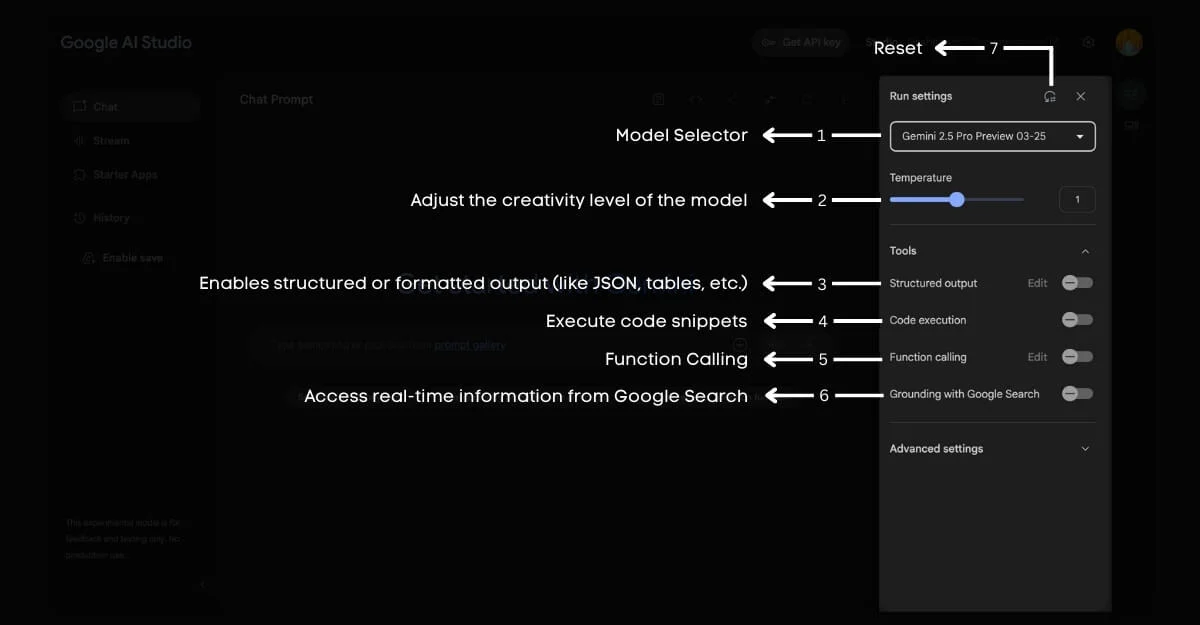
تتيح لك إعدادات التشغيل في Google AI Studio تخصيص النموذج الذي تستخدمه. يمكنك مزيد من تخصيص تجربتك. يمكنك تحديد واستخدام نماذج Gemini المختلفة من هذه الإعدادات ، والتحكم في مدى إبداع الإبداع ويمكن التنبؤ به ، وتحديد ما إذا كان يمكن لمنظمة العفو الدولية تنفيذ IDE ، والوصول إلى المعلومات في الوقت الفعلي ، والاتصال بوظيفتك ، وإرجاع البيانات المهيكلة ، والمزيد.
هذه الإعدادات أكثر فائدة للمطور من تكوين المستخدم غير الرسمي لمخرجات الذكاء الاصطناعى. يأتي مع العديد من الميزات ، وإليك ما يعنيه كل إعداد.
- محدد النموذج: يتيح لك اختيار النموذج تحديد إصدار نموذج Gemini لتشغيل مهامك. حاليًا ، يتضمن أحدث Gemini 2.5 Pro إلى Gemini 1.5 Flash. يمكنك النقر فوق القائمة المنسدلة وتحديد النموذج بناءً على تفضيلاتك ؛ يمكنك تحوم النموذج بشكل أكبر لرؤية حدود المعدل ، ورموز التسعير ، وأكثر من ذلك.
- درجة الحرارة: مع إعداد درجة الحرارة ، يمكنك التحكم في مدى إبداع إخراج النموذج. بشكل افتراضي ، يتم تعيينه على 1 في الوسط ؛ ومع ذلك ، إذا كنت تريد أقل ، فيمكنك استخدام إعدادات منخفضة ، أو إذا كان النموذج الخاص بك يتضمن الكثير من المهام الإبداعية مثل الترميز والرياضيات ، فيمكنك ضبط النموذج على ارتفاع. تذكر أنه كلما زاد الرقم ، يستغرق النموذج لإنشاء الإخراج ؛ ومع ذلك ، يمكن أن يعتمد أيضًا على نوع النموذج والمطالبة التي ينشئها المستخدم.
- الإخراج المنظم: التالي هو بيانات منظمة ، والتي يمكنك استخدامها لتمكين الذكاء الاصطناعي من تقديم إجابات بتنسيقات منظمة باستخدام نقاط JSON أو Bullet أو الجداول. عند تمكين هذا ، يمكنك النقر على التحرير لمزيد من التركيب وتخصيص الإخراج المهيكلة. بالنسبة للمستخدمين العاديين ، فإنه يوفر أيضًا محررين بصريين.
- تنفيذ الرمز: سيمكن هذا النموذج من تشغيل تنفيذ الرمز أو أن يكون غير مناسب لمهام الترميز المفيدة والرياضيات والحسابات السريعة.
- استدعاء الوظيفة: مفيدة للمطورين ، يتيح لك استدعاء الوظائف استدعاء أنواع وظائف محددة في التطبيق أو أثناء الاتصال بأجهزة API والمكونات الإضافية والخوادم الأخرى في تطبيقاتها أو خدماتها. يمكنك إما تحرير هذا باستخدام محرر Visual و Code لتخصيص وظائف محددة وسردها ليتم استدعاؤها بواسطة التطبيق.
- التأريض مع بحث Google: يمكن أن تقدم معظم النماذج هذه الأيام معلومات في الوقت الفعلي. لنفترض أن النموذج الخاص بك يتضمن التحقق من الحقائق والاتجاهات الحالية ويريد أحدث المعلومات والمحدثة من الويب الخاص بك. في هذه الحالة ، يمكنك تمكين هذه الميزة ، ويمكن للنموذج الوصول إلى نتائج الوقت الفعلي من الويب باستخدام Google Search ويمكنه الإجابة على الأسئلة من قبل المستخدم.
- زر إعادة الضبط: أخيرًا ، يتيح لك زر إعادة تعيين إعادة تعيين جميع الإعدادات إلى الافتراضي.
شرح إعدادات التشغيل المتقدم


في إعدادات التشغيل ، يمنحك النقر على الإعدادات المتقدمة المزيد من خيارات التخصيص ، بما في ذلك القدرة على تكوين إعدادات أمان النموذج ، وإضافة طلبات الإيقاف ، وحب الطراز ، وضبط أعلى P في إبداع آخر للنموذج باستخدام الكلمات ، والمزيد ؛ إليك ما تعنيه كل ميزة بالتفصيل.
- إعدادات السلامة: أولاً هي إعدادات السلامة ، والتي تسمح لك بتحرير كيفية استجابة النموذج بأمان لمستخدمينا. ويشمل مزيد من الانزلاقات لمضايقات ، والكراهية ، والخطر ، وأكثر من ذلك.
- إضافة تسلسل إيقاف: إضافة تسلسل الإيقاف يتيح لك التوقف عند التسلسلات المحددة عند إعطاء الإخراج. يمكنك استخدام السلسلة أو أنواع الإخراج المحددة للتوقف في أماكن محددة في الإخراج.
- طول الإخراج (الرموز): باستخدام هذا الإعداد ، يمكنك التحكم في مقدار طول الإخراج الذي يجب أن ينشئه النموذج في استجابة واحدة. بشكل افتراضي ، تم تعيينه على 8192 رمزًا ، حوالي 6000 كلمة. يمكنك مزيد من تخصيص هذا وزيادة الرموز. يمكنك حتى الذهاب إلى مليون رمز بناءً على النموذج الذي تستخدمه والتأكد من أن المزيد من الرموز تعني المزيد من الرسوم.
- أعلى P (أخذ العينات النووية): يُعرف Top P باسم أخذ العينات النووية ، والذي يتيح لك ضبط تنوع النموذج. تكون قيمة P أعلى P أعلى تركيزًا ، وقيمة أعلى P العالية تعني أن النموذج سيكون أكثر تنوعًا وإبداعًا عند الاستجابة لاستفسارات المستخدمين.
Google AI Studio - شرح شريط محرر موجه
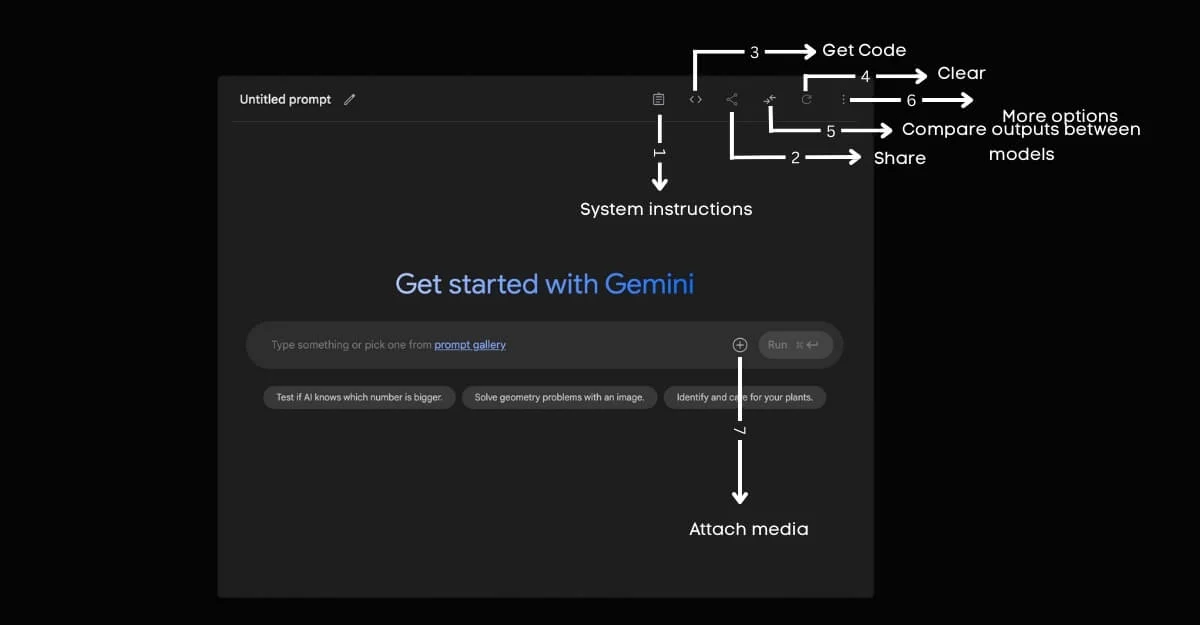
الواجهة الرئيسية هي المكان الذي ستقضي فيه المزيد من الوقت. قامت Google بتبسيط الواجهة بأحدث التحديثات. كما أنه يأتي مع شريط أدوات مع خيارات مختلفة ، وهنا هو ما تعنيه.
- تعليمات النظام: تتيح لك تعليمات النظام تعيين إرشادات مخصصة لإخراجك. يمكنك وصف الإخراج. يمكنك وصف التعليمات بناءً على اللغة الطبيعية. هذا الخيار مفيد لكل من المطورين والمستخدمين غير العاديين.
- مشاركة: يمكنك مشاركة الموجه باستخدام رمز المشاركة هذا ؛ ومع ذلك ، اتصل بحساب Google Drive للحصول على الرابط القابل للمشاركة.
- احصل على الرمز: للمطورين ، بعد الانتهاء من المطالبة والحصول على الإخراج المطلوب ، يمكنك نسخ رمز المطالبة بسرعة وإضافته إلى خدمتك.
- مسح: يمكنك إعادة تعيين سجل الدردشة الحالي بنقرة واحدة.
قارن المخرجات: إذا كنت مطورًا ، فيمكنك مقارنة المخرجات المختلفة بين النماذج. - القائمة العمودية المكونة من ثلاثة نقاط: يمنحك النقر فوق القائمة ثلاثوف أكثر خيارات.
- قم بإرفاق الوسائط (بالإضافة إلى أيقونة): أثناء المطالبة ، يمكنك إرفاق الوسائط مثل الروابط أو المستندات أو صورة عندما تدعو إلى التطبيق. مطالبات بناء واختبار
كتابة مطالبات فعالة
بمجرد أن تتعرف على جميع الرموز والميزات في استوديو Google AI ، فقد حان الوقت للذهاب مباشرة إلى مطالبات البناء. كمطور ، يمكنك اللعب مع جميع الأدوات والإعدادات والميزات المتقدمة لتخصيص إخراج الذكاء الاصطناعي بناءً على متطلباتك.
ومع ذلك ، إذا كنت مستخدمًا غير رسمي ، فيمكنك اللعب مع نماذج الجوزاء الراقية للحصول على ما تريد. يمكننا مزيد من تخصيص النموذج أو وضع الإخراج إلى الحد الأقصى طوال هذا الوقت ، ولكن أفضل جزء؟ Google Gemini AI Studio مجاني للاستخدام.
بالنظر إلى أن Google Studio لديها حاليًا العديد من الأشخاص لمهام AI العامة. اعتبارًا من كتابة هذا الدليل (أبريل 2025) ، تشمل حدود المعدل الحالية مليون رموز لكل دردشة و 1500 دردشة في اليوم ، أكثر من كافية للمستخدمين غير العاديين أو المطورين للعثور على نماذج لتحسين الإخراج. بمجرد أن يكون كل هذا في الاعتبار ، دعنا نذهب إلى منشئ المطالبة ونبني مطالباتنا.
أنا لا أذهب إلى تفاصيل المطورين ؛ يمكنك الرجوع إلى هذه الوثائق لمزيد من التفاصيل الفنية. سيركز هذا الدليل في الغالب على المستخدمين العاديين الذين يستخدمون Google AI Studio.
كيف تكتب موجه
سواء كنت مطورًا أو مستخدمًا غير رسمي ، فإن كتابة مطالبات فعالة ستكون دائمًا مفيدة للحصول على إخراج أفضل للمطالبة أو المهام الأخرى. إذا كنت مطورًا ، فإنه يتيح لك ضبط النموذج بناءً على متطلباتك. إذا كنت مطورًا بالفعل ، فأنت بحاجة إلى اتباع تنسيق محدد لتحسين تحسين الإخراج لمنتجك المحدد.
ومع ذلك ، إذا كنت مستخدمًا غير رسمي ، فيمكنك الدردشة مباشرةً مع المطالبة باستخدام اللغة الطبيعية ، واليوزنيكي ذكي بما يكفي لفهمه. ومع ذلك ، لنفترض أنك لا تزال ترغب في ضبط النموذج الخاص بك. في هذه الحالة ، يمكنك اتباع المبادئ أو استخدام chatgpt أو تطبيقات Gemini الأخرى لضبط النموذج بشكل أكبر أو تحويل اللغة الطبيعية الموجودة إلى مطالبات تم إنشاؤها من الذكاء الاصطناعي.
- استخدم المخرجات المهيكلة للحصول على الإخراج بتنسيقات محددة مثل الإخراج المنظم.
- لتعزيز النموذج ، يمكنك تكرار الإدخال بالأخبار والبيانات.
لا يزال بإمكانك ضبط النموذج مع المزيد من الإرشادات إذا لم يكن الإخراج الخاص بك هو ما توقعته. إذا كان الإخراج الخاص بك يشعر بعشوائية وعشوائية وأحيانًا غير متناسقة ، فيمكنك تقسيم النموذج فيك ، فيمكنك تقسيم المطالبة إلى خطوات متعددة والبدء بنموذج أصغر ومتابعة التقنيات الهندسية الواضحة مثل أن تكون واضحًا وتحديد تنسيق الإخراج الدقيق الذي تريد تحسينه. يمكنك تقديم أمثلة لإعطاء المزيد من السياق للنموذج.
يمكنك ضبط درجة الحرارة والرموز لتخصيص مخرجاتك بشكل أكبر وتحديد تعليمات النظام للإخراج المحدد. يمكنك أيضًا إضافة نقاط توقف إذا كان الإخراج طويلًا جدًا.
- قبل كتابة موجه ، يمكنك تخصيص إعدادات التشغيل وإضافة إرشادات مخصصة للإخراج المعلق.
- انقر فوق علامة التبويب الدردشة في الشريط الجانبي الأيسر ، ثم في شريط الإدخال ، أدخل المطالبة وانقر فوق التشغيل.
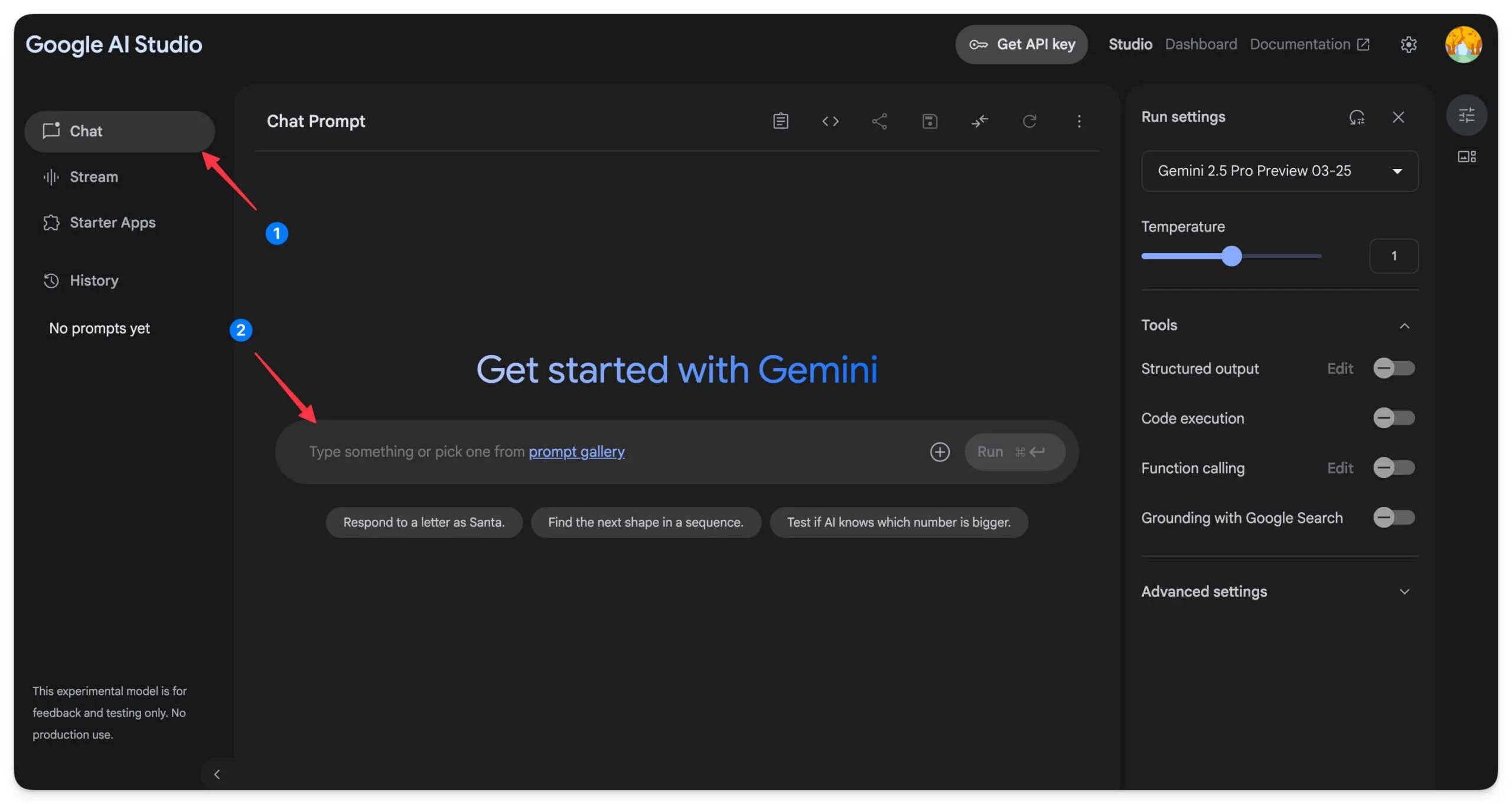
- يمكنك تحديد Google Gemini 2.5 Pro ، أحدث نموذج من Google ، للحصول على نتائج أفضل.
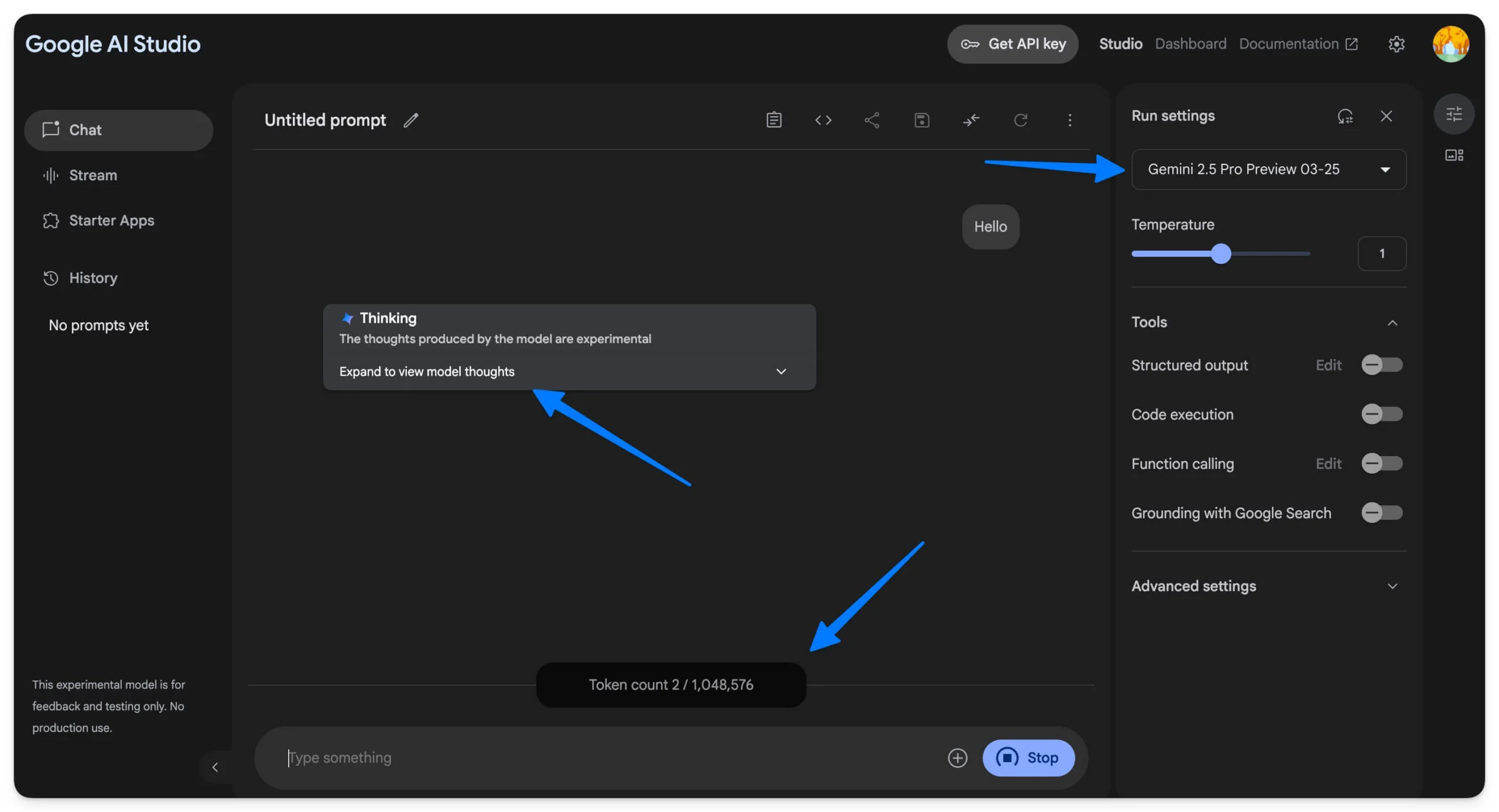
جوجل تدفق الحياة الحقيقية
تعد Google Stream في الوقت الفعلي معاينة شائعة أخرى للمطورين والمستخدمين غير الرسميين للتفاعل مع طرز Google Gemini في الوقت الفعلي من كاميرا الميكروفون الخاصة بك باستخدام كاميرا الويب الخاصة بجهازك.
إذا كنت ترغب في إنشاء منتج يريد التفاعل مع الوقت الفعلي ، كما هو الحال من بيانات الكاميرا ، يمكنك استخدام هذه النماذج لتجربة الذكاء الاصطناعي وإنشاء وتنفيذ AI على جهازك ؛ هذه أيضًا خيارات رائعة للمستخدمين العاديين لاستخدام Google Stream في الوقت الفعلي.
على سبيل المثال ، حالة الاستخدام الأكثر شعبية هي للتعليم. يستخدم العديد من الأشخاص دفق Google للمساعدة في حل المشكلات من خلال مشاركة الشاشة ، بما في ذلك حل مشاكل الترميز والرياضيات في الوقت الفعلي. هذه هي واحدة من أكثر الحالات المفيدة لتيار Google في الوقت الفعلي. يمكنك أيضًا استخدام الكاميرا وكاميرا الويب والصوت للتفاعل مع النموذج في الوقت الفعلي.
مثل المطالبات ، يمكنك تخصيص إعدادات Google Dream Run مع مزيد من التحكم ، مثل Voice On. ابحث عن النموذج مع إعدادات إضافية. راجع المزيد من التفاصيل أدناه حول كيفية عملها وكيفية استخدامها كمطور أو مستخدم غير رسمي يتفاعل مع البث في الوقت الفعلي من Google.
أوضحت واجهة وضع دفق استوديو Google AI
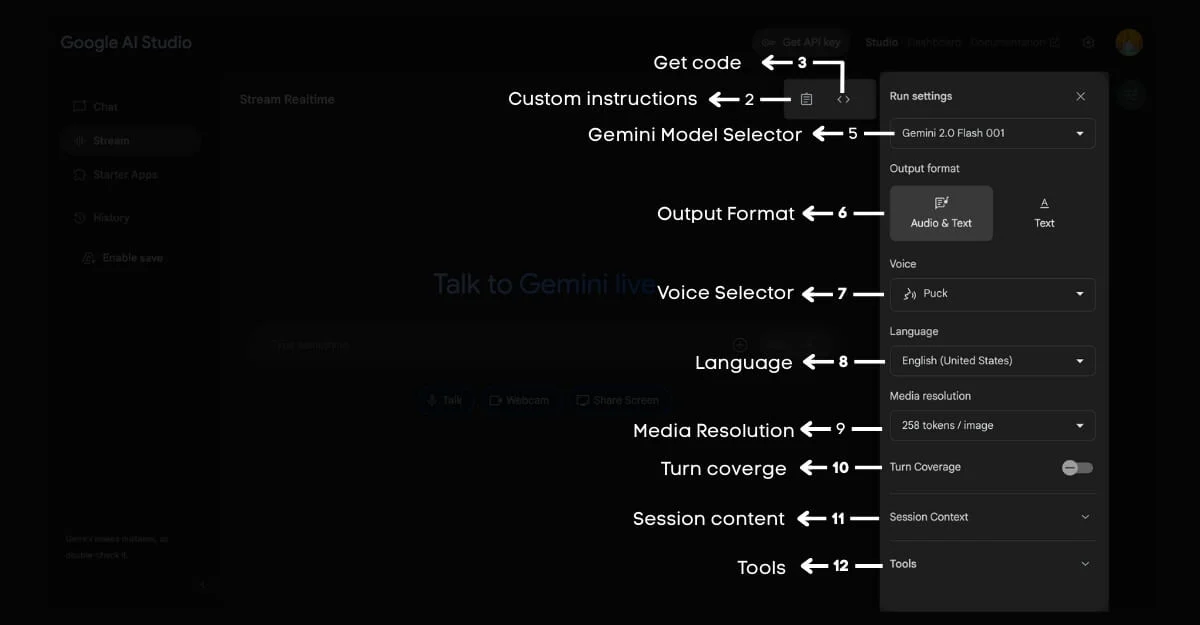
تشبه واجهة Google Stream إلى حد كبير المطالبة مع الواجهة الرئيسية وإعدادات التشغيل في الشريط الجانبي. أولاً ، دعونا نفهم إعدادات التشغيل المعقدة. إليك ما تعنيه كل ميزة في إعدادات التشغيل.
- الواجهة الرئيسية
- الإرشادات المخصصة: على غرار إرشادات المطالبة الرئيسية ، يمكنك تعيين إرشادات مخصصة لنمذجة وتخصيص الإخراج الخاص بك.
- احصل على الرمز: يمكن للمطورين الحصول على الرمز على الفور لإضافته إلى منتجهم بعد اختباره.
- لا توجد إعدادات
- محدد نموذج الجوزاء: يمكنك التبديل بين نماذج الذكاء الاصطناعى هنا. حاليا ، فلاش هو النموذج الوحيد المتاح ، ويتم تعيينه على الافتراضي.
- الإخراج: مع هذا الخيار ، يمكنك تحديد تنسيق الإخراج ، ما إذا كان يجب أن يستجيب نموذج Gemini لك مع كل من النص والصوت أو فقط باستخدام نموذج النص فقط.
- الصوت: التالي ، يمكنك تحديد الصوت إذا كنت تريد إخراج صوت. حاليا ، هناك أكثر من ستة أصوات متاحة.
- اللغة: يمكن دعم إخراج النموذج في الكثير من اللغات. اللغة الإنجليزية هي الافتراضي. ومع ذلك ، يمكنك النقر في الهبوط وتغيير النموذج إلى أي لغة تريدها.
- دقة الوسائط: يتيح لك هذا الإعداد التحكم في مقدار محتوى الصورة الذي يفسره النموذج. كلما زاد الرقم ، كلما كان النموذج يفهم الصورة مباشرة. بشكل افتراضي ، يتم تعيينه على 258 رمزًا لكل صورة ؛ يمكنك أيضًا التقليل إلى 66 رمزًا لكل صورة.
- بدوره تغطية: تتيح عرض المسار والعرض لمسار النموذج والعرض مع المستخدم الذي يتحدث والتفاعل. هذا مفيد بشكل خاص إذا كان النموذج يتفاعل مع عدة أشخاص في وقت واحد ، مثل مكالمات الفيديو.
- محتوى الجلسة: نظرًا لأنها جلسة مستمرة ، فإن ميزة محتوى الجلسة تتيح لك تعيين الحد الأقصى للحد من الرموز ، سواء كانت كلمات يمكن أن تتذكرها منظمة العفو الدولية في واحدة. هنا ، يمكنك ضبط حجم المحتوى الأقصى وحجم المحتوى المستهدف. هذا مفيد بشكل خاص للمطورين بناء تطبيقات مع تفاعلات طويلة ، مثل مساعدي الترميز.
- الأدوات: على غرار الأدوات الموجودة في موجه الاختبار ، يوفر الدفق أيضًا أدوات لتنفيذ التعليمات البرمجية ، واتصال الوظيفة ، واستجابة الوظيفة التلقائية ، والأساس مع بحث Google ، وأكثر من ذلك.
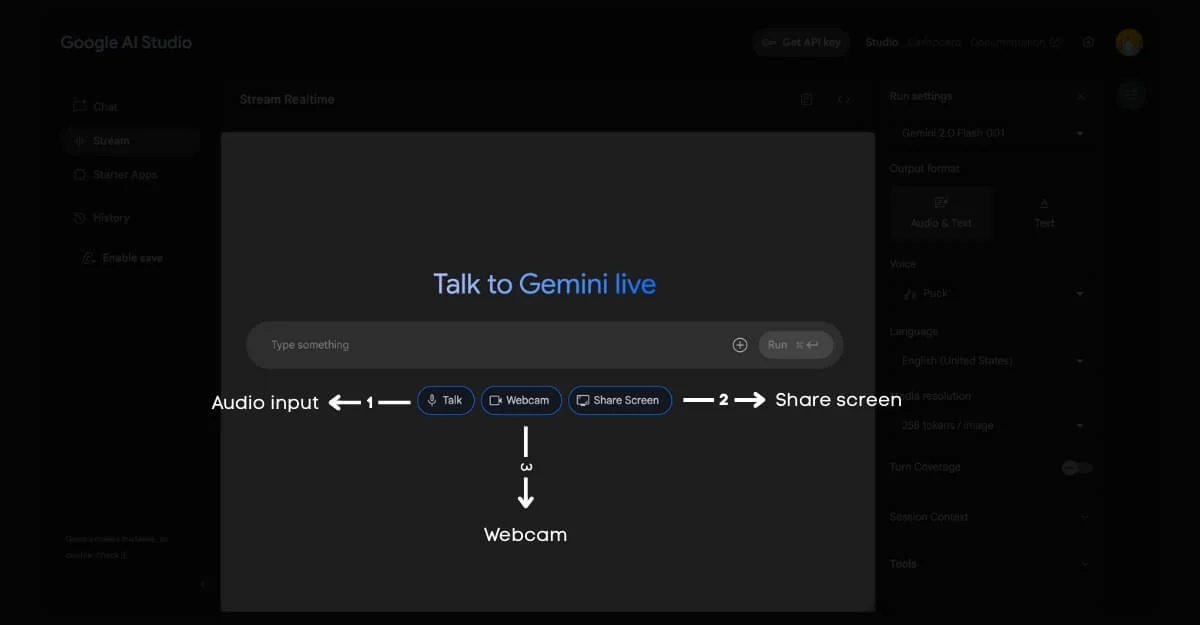
التالي هو واجهة الدردشة حيث تتفاعل بشكل أساسي مع نماذج الجوزاء ، ويمكنك التحدث. استخدم كاميرا ويب أو شارك شاشتك للتفاعل مع نموذج الجوزاء في الوقت الفعلي والحصول على الوقت الفعلي من النموذج.
الكثير من الأمثلة على المستخدمين غير العاديين الذين يستخدمون Google Stream في الحياة الحقيقية ، مثل الأشخاص الذين يستخدمونه لتعلم برامج التعليمات البرمجية وتوجيه البرامج.
كيفية استخدام دفق Google
- انتقل إلى علامة التبويب دفق في استوديو Google Gemini
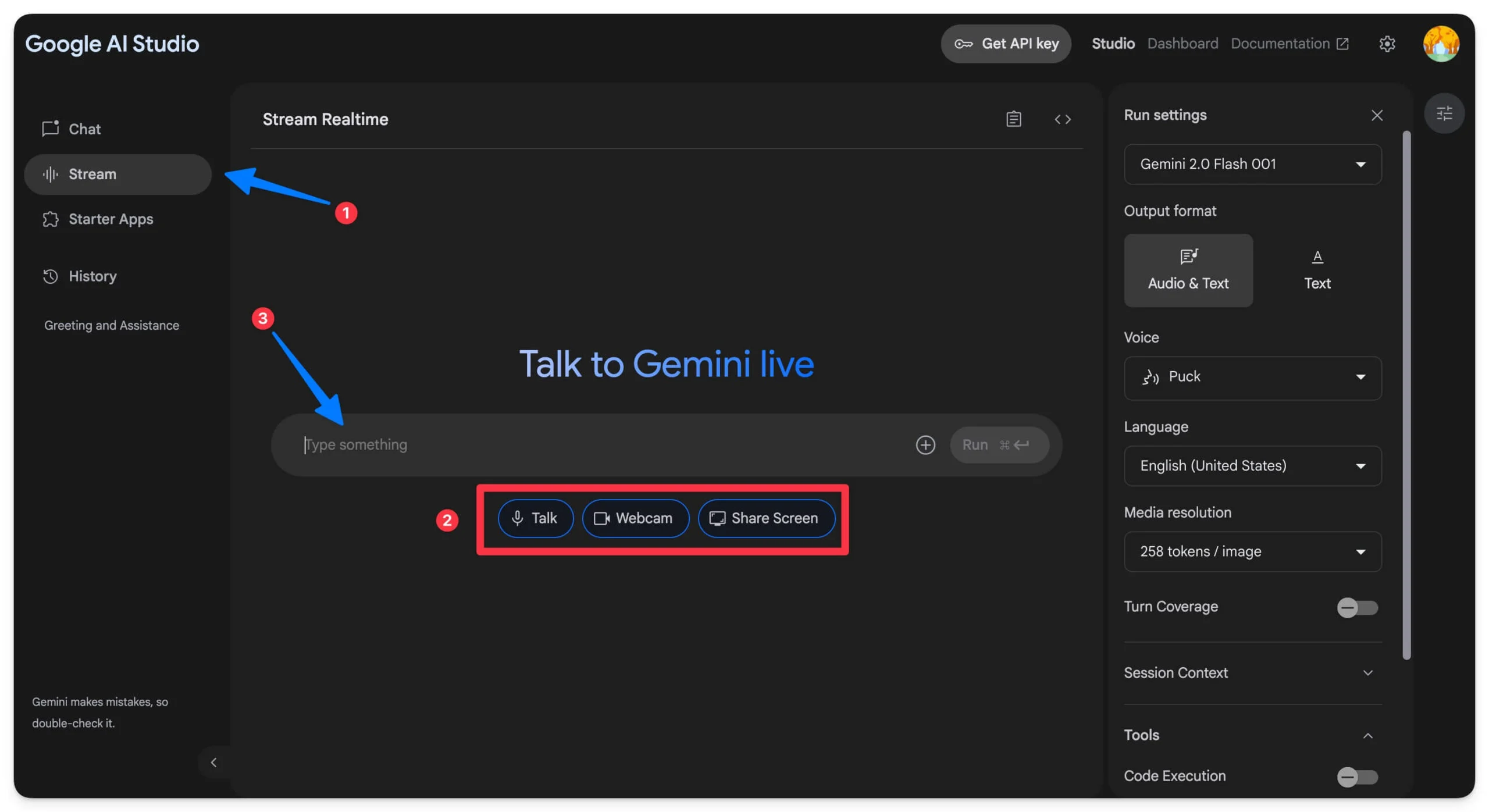
- حدد النموذج الذي تريد استخدامه: Talk و WebCam و Share Screen.
- إذا قمت بتحديد Talk ، فسمح بذور الهاتف الدقيقة وابدأ التفاعل مع النموذج. إذا قمت بتحديد كاميرا ويب ، فسمح ويب وابدأ في استخدام الكاميرا ؛ إذا قمت بتحديد شاشة المشاركة ، فحدد الشاشة التي تريد مشاركتها ومشاركة الشاشة.
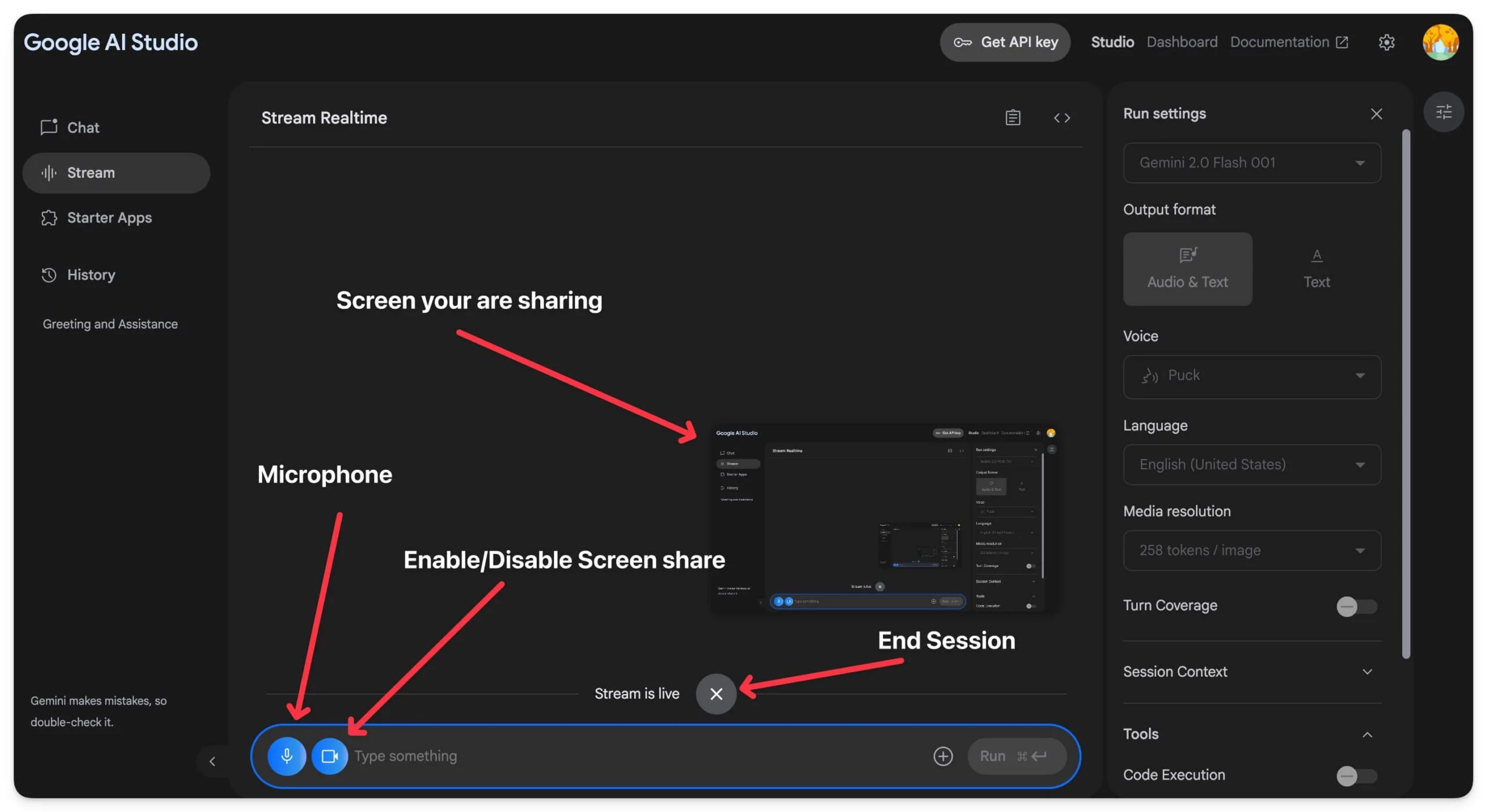
- بمجرد بدء الجلسة ، يمكنك التحكم في الميكروفون والفيديو وإنهاء الجلسة بالنقر فوق الزر "إغلاق" في نافذة الدردشة.
حزم بداية استوديو Google AI
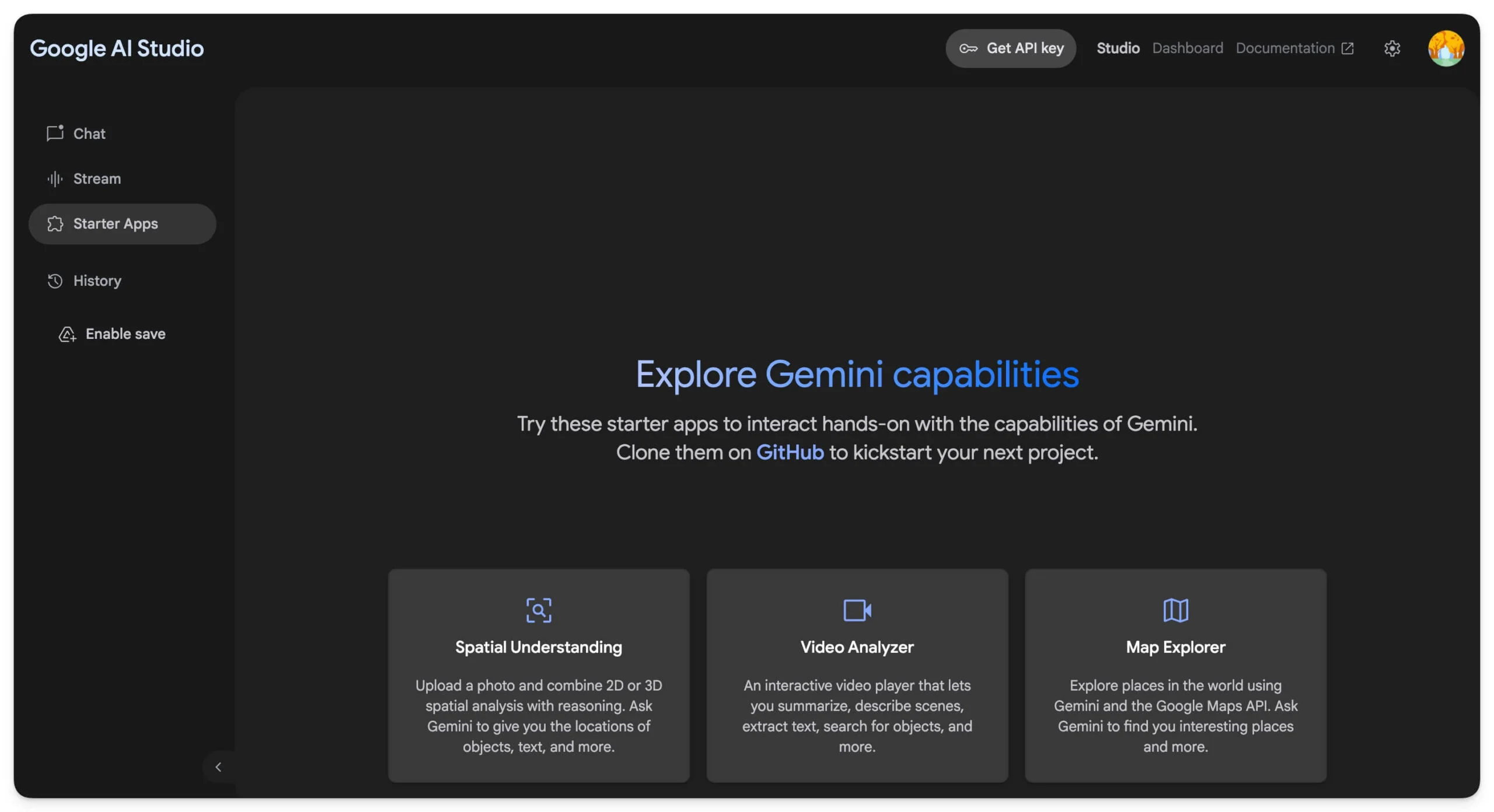
إذا كنت مطورًا وتبدأ للتو ، فيمكنك استكشاف تطبيقات بداية Google AI Studio. لا يوجد سوى ثلاثة تطبيقات: الفهم المكاني ومحلل الفيديو ومستكشف الخريطة. إذا كنت مبتدئًا وجديدًا في التطوير ، فابدأ في التطور مع تطبيقات تم إنشاؤها مسبقًا. أتوقع أن تضيف Google المزيد من التطبيقات المبنية على تطبيقات AI Gemini Starter.
يمكن للمستخدمين العاديين أيضًا استخدام هذه التطبيقات لتحميل الصور أو مقاطع الفيديو واستكشاف الخرائط. يمكنك زيارة تطبيقات Starter من الشريط الجانبي والوصول إلى تطبيقات المبتدئين الأولي الثلاثة.
الأشياء التي يمكنك تجربتها: Google AI Studio
1. قم بإنشاء مساعدك الشخصي في الذكاء الاصطناعي
يمكن أن تساعدك Google AI Studio في المهام المعقدة في الوقت الفعلي. مع ميزات Google Stream ، يمكنك أن تسأل الذكاء الاصطناعي على شاشتك ، والتفاعل مع الذكاء الاصطناعي من خلال الاتصالات في اتجاهين ، والحصول على المساعدة منه.
واحدة من أفضل حالات الاستخدام في هذا هو استخدام هذا للتعلم ؛ سواء كنت طالبًا يحل مشكلة في الرياضيات أو مطور عالق في الترميز ، يمكنك مشاركة شاشتك مع مساعد Google ثم الحصول على إرشادات في الوقت الفعلي منه.
أفضل جزء هو أنه دقيق وساعدني في التنقل في إعداد Google Cloud API الكامل. يمكن أن يساعدك أيضًا في توجيه نفسك من خلال سيناريوهات الحياة اليومية مثل العثور على الإعدادات المحددة ، والتنقل في الواجهة المعقدة ، وأكثر من ذلك.
2. chatbot من الذكاء الاصطناعي
يمكنك أيضًا استخدام AI Studio بصفته chatbot الشخصية ؛ على عكس تطبيق Gemini العادي أو حتى ChatGPT ، Google AI Studio ، يمكنك تخصيص نتائج الإخراج من خلال إعدادات وتعليمات مخصصة.
3. استخدمه في البرنامج التعليمي الخاص بك
لا تحتاج إلى هذا الدليل للبدء في استوديو الذكاء الاصطناعي ؛ يمكنك أن تطلب من الذكاء الاصطناعي إرشادك خلال الخطوات. يمكنك استخدام محتوى مشاركة شاشة Gemini Stream للدروس التعليمية المفصلة خطوة بخطوة لإرشادك بسرعة من خلال البرنامج التعليمي للبرامج ، مثل البدء في استوديو Google AI.
تلك هي الحالات الثلاث الرئيسية التي يمكنك استخدامها في Google AI Studio. نظرًا لأنها عبارة عن chatbot منظمة العفو الدولية ، يمكنك استخدامه في مهام يومية مختلفة مثل منشور مدونة AI الملخص ، ومولد الخطة الأسبوعية ، ومتعقب قائمة الوجبات وقائمة البقالة ، ومتعقب السعرات الحرارية باستخدام تطبيقات Gemini AI Starter ، ومحرك بناء الاستئناف ، وأكثر من ذلك بكثير.
Google AI Studio للجميع
يتطلب تطوير ودمج الذكاء الاصطناعى في التطبيقات وجعلها تخصيصًا إعدادًا معقدًا وإعداد API. أيضًا ، تعد نماذج الذكاء الاصطناعي ، مثل نماذج اللغة الكبيرة ، قوية ولكنها معقدة لإعدادها للتطبيق للحصول على نتائج شخصية.
يتطلب هذا غالبًا صياغة النماذج ، وجعلها مدركة للمحتوى ، وتقديم نتائج مخصصة. هذا هو المكان الذي يمكن أن يكون فيه استوديو الذكاء الاصطناعي مفيدًا للمطورين الذين يستخدمون نماذج الجوزاء لضبط النماذج وإنشاء واختبار أنواع مختلفة من المطالبات ، وضبط النماذج لتحسين أدائهم في مهام معينة ، ودمج النموذج بسهولة باستخدام Gemini AI.
Google AI Studio ليس فقط للمطورين ؛ كما أنه مفيد للغاية للمستخدمين العاديين. للحصول على دليل مرئي ، يمكنك مشاهدة هذا الفيديو من تينا ، حيث تمشيك عبر برنامج تعليمي كامل.
الأسئلة الشائعة حول Google AI Studio
1. كيف يختلف استوديو Google AI عن تطبيق Gemini الذي لدي بالفعل على هاتفي؟
بالنسبة للمستخدمين العاديين ، يمكنك استخدام استوديو Google Gemini AI للحصول على تعليمات مخصصة ودفق Google المفيد للغاية ، والذي يتيح لك التفاعل مع النموذج في الوقت الفعلي ؛ ومع ذلك ، بالنسبة للمطورين ، فهذه هي الأداة فقط لإنشاء نماذج منظمة العفو الدولية المعدلة مع تعليمات مخصصة ، و API لتحميل الملفات وأيضًا حفظها من حيث المشاريع.
2. هل يمكنني مشاركة المطالبات التي أقوم بإنشائها في استوديو الذكاء الاصطناعي مع الأصدقاء أو زملاء الفريق؟
نعم ، يمكنك مشاركة المطالبات التي قمت بإنشائها في استوديو الذكاء الاصطناعي مع الأصدقاء أو زملاء الفريق ، ولكن أولاً ، تحتاج إلى توصيل حسابك بـ Google Drive.
3. هل يمكنني توصيل استوديو Google AI بأوراق Google أو مستندات لأتمتة المهام؟
نعم ، يمكنك ، ولكن حتى الآن ، لا يدعم Google AI Studio تكامل الطرف الثالث مباشرة مثل المستندات. يمكنك استخدام أساليب بديلة مثل البرامج النصية لـ Google API أو استدعاء الوظائف أو حتى أدوات الطرف الثالث للتواصل مع التطبيقات الخارجية.
